Manual de Uso do Pages para Mac
- Conheça o app Pages
- Novidades
-
- Alterar a fonte ou o tamanho da fonte
- Definir uma fonte padrão
- Negrito, itálico, sublinhado e tachado
- Alterar a cor do texto
- Adicionar sombra ou contorno ao texto
- Alterar as maiúsculas do texto
- Copiar e colar estilos de texto
- Adicionar um efeito de destaque ao texto
- Formatar hifens, travessões e aspas
-
- Enviar um documento
- Publicar um livro no Apple Books
-
- Introdução à colaboração
- Convidar outras pessoas para colaborar
- Colaborar em um documento compartilhado
- Ver a atividade mais recente em um documento compartilhado
- Alterar os ajustes de um documento compartilhado
- Parar de compartilhar um documento
- Pastas compartilhadas e colaboração
- Usar o Box para colaborar
-
- Usar o iCloud Drive com o Pages
- Exportar um documento para Word, PDF ou outro formato
- Abrir um livro do iBooks Author no Pages
- Reduzir o tamanho de arquivo do documento
- Salvar um documento grande como um arquivo de pacote
- Restaurar uma versão anterior de um documento
- Mover um documento
- Apagar um documento
- Bloquear um documento
- Proteger um documento com uma senha
- Criar e gerenciar modelos personalizados
- Copyright

Adicione, altere ou apague um arquivo de origem no Pages do Mac
Por padrão, os nomes dos campos de mala direta são opções do app Contatos. Para adicionar nomes personalizados a campos de mala direta, você pode adicionar uma planilha do Numbers como arquivo de origem. Também é fácil alterar o arquivo de origem, escolher uma tabela diferente dentro do arquivo ou remover o arquivo de origem.
Adicione uma planilha como arquivo de origem
Acesse o app Pages
 no Mac.
no Mac.Abra um documento que contenha campos de mala direta existentes, clique em Documento
 na barra de ferramentas, clique na aba Documento e clique em Mala Direta.
na barra de ferramentas, clique na aba Documento e clique em Mala Direta.Clique em “Adicionar Campo de Mala Direta” e clique em “Adicionar de Planilha”.
Localize a planilha desejada e clique em Abrir.
Se a planilha contiver várias tabelas, selecione a desejada no menu pop-up Tabela e clique em “Adicionar como Campos”.
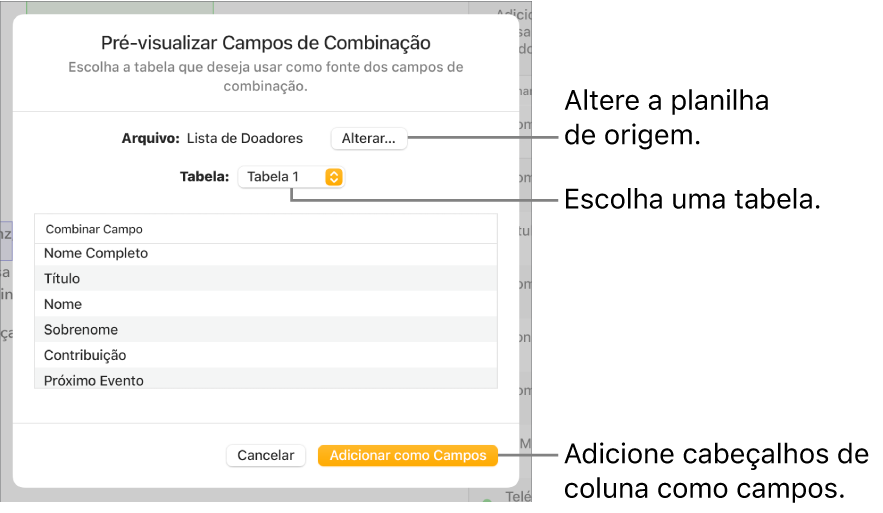
A lista de “Adicionar Campo de Mala Direta” é atualizada com os cabeçalhos de colunas da tabela selecionada.
Altere a planilha ou tabela de origem
Acesse o app Pages
 no Mac.
no Mac.Abra um documento que contenha campos de mala direta existentes, clique em Documento
 na barra lateral e clique em Mala Direta.
na barra lateral e clique em Mala Direta.Clique em Adicionar Campo de Mala Direta, acesse [nome da planilha] > Alterar e faça uma destas ações:
Alterar a planilha de origem: clique em Alterar ao lado do nome do arquivo existente e escolha uma nova planilha.
Alterar a tabela de origem na planilha existente: clique no menu pop-up ao lado de Tabela e selecione uma nova tabela.
Nota: se você alterar as informações da planilha de origem (atualizar um nome ou adicionar uma nova coluna, por exemplo), será preciso selecionar a origem novamente para ver as alterações refletidas no Pages.
Remova uma planilha de arquivo de origem
Acesse o app Pages
 no Mac.
no Mac.Abra um documento que contenha campos de mala direta existentes, clique em Documento
 na barra lateral, clique em Mala Direta, clique em Adicionar Campo de Mala Direta e acesse [nome da planilha] > Remover.
na barra lateral, clique em Mala Direta, clique em Adicionar Campo de Mala Direta e acesse [nome da planilha] > Remover. A lista de “Adicionar Campo de Mala Direta” retorna às opções padrão do app Contatos.